RIO Challenge C10.4 - Vacaciones
Table of Contents
RIO Challenge C10.4 - Vacaciones
A lo largo de un año académico, habrá casos en los que las sesiones de clase caigan en un día festivo, que el personal de la universidad y los estudiantes observen.
RIO Education permite a la universidad crear vacaciones. Estos serán respetados por el Programador de sesiones cuando se creen automáticamente sesiones de clases recurrentes.
No se programarán sesiones de clase en ningún feriado específico a menos que se especifique lo contrario, lo que brinda a las facultades la opción de observar un feriado o utilizarlo.
Los resultados del aprendizaje
- Comprender cómo se pueden crear las vacaciones.
- Comprenda cómo el programador de sesiones respeta los días festivos al programar clases.
- Comprenda cómo se pueden hacer excepciones para que el Programador de sesiones ignore los días festivos.
¿Cómo se ve el éxito?
- No hay clases programadas en un día festivo.
- Se hace una excepción para que una clase ignore un día festivo y se reanude como lo haría normalmente.
Material de lectura
Desafíos relacionados
Tiempo estimado para completar
15 minutos.
Pasos para completar el desafío
El próximo término (semestre) de la Universidad RIO presenta 2 feriados, que son un feriado público de 1 día y un receso de mitad de período de 7 días.
El administrador está utilizando el Programador de sesiones para planificar las sesiones de clase de un curso durante el próximo período.
Siga los pasos a continuación para saber cómo se programarán las sesiones cuando haya días festivos.
- Haga clic en la pestaña 'RIO Challenge V2' en la parte inferior izquierda de la página. Haga clic en 'Iniciar desafío' para generar los datos necesarios para este desafío.

- Vaya a la pestaña 'Términos' y seleccione la vista de lista 'Desafío 10.4 - Vacaciones' .

Ingrese al Término 'C10.4 - Término futuro 1' , luego navegue a la pestaña 'Vacaciones del Término' y cree un nuevo registro.
El campo Término se completará automáticamente con el mismo Término en el que se encuentra, pero el campo Vacaciones estará vacío, ya que todavía no se ha creado ninguno.
Haga clic en el campo Día festivo, luego haga clic en " + Nuevo día festivo ".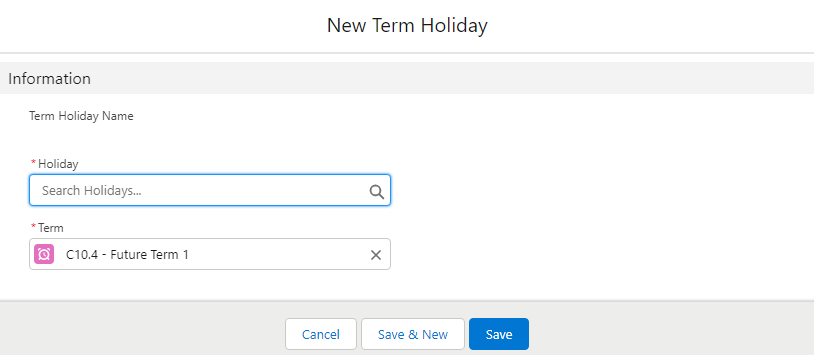
Nombre de vacaciones
C10.4 - Día festivo
Fecha de inicio
El lunes después de 2 meses a partir de la fecha de hoy.
Fecha final
La misma fecha que la Fecha de inicio.
Este será un feriado de 1 día.
Ahora que tanto el campo Vacaciones como el Término están completos, proceda a hacer clic en 'Guardar'.
- Cree un segundo Período de vacaciones bajo el mismo Período.
Cree otro nuevo registro de vacaciones para completar el campo de vacaciones.Nombre de vacaciones
C10.4 - Descanso a mitad de período
Fecha de inicio
3 meses a partir de la fecha de hoy. Fecha final
7 días después de la fecha de inicio.
Este será un feriado de 7 días.
Clic en Guardar'.
- Con ambos días festivos configurados, es hora de que el administrador programe sesiones de clase para los Cursos en el próximo período.
Desde el Iniciador de aplicaciones, busque 'Programador de sesiones'.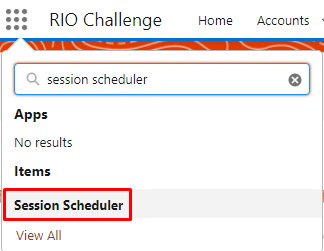
Una vez en el Programador de sesiones, use el filtro para reducir la lista de sesiones: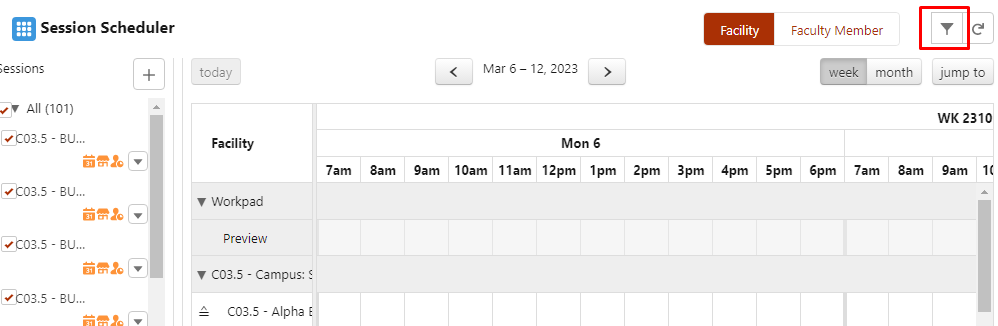
Institución educativa
C10.4 - Universidad RIO
Curso
C10.4 - Introducción a la Gestión (BUS104)
- Antes de que podamos programar una sesión, definamos el tiempo de sesión para la sesión.
Nota: Los tiempos de sesión son responsables de la generación de reservas dentro de un período de tiempo.
En el panel derecho, haga clic en el botón desplegable para 'C10.4 - BUS104 Lecture #1' y seleccione 'Editar' .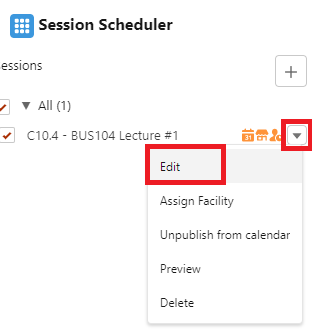
- En la ventana emergente, desplácese hacia abajo hasta la sección 'Tiempo de sesión' en la parte inferior.
Haga clic en el botón '+' para crear un tiempo de sesión para esta sesión.
- Ingrese la siguiente información y haga clic en 'Guardar y actualizar cronogramas' , luego haga clic en 'Confirmar' .
Día de la semana Lunes Reaparición Semanalmente Hora de inicio 09:30 am Hora de finalización 11:30 am
- Una sesión de clase requerirá un lugar.
Asigne la sesión 'C10.4 - BUS104 Lecture #1' a la instalación Beta Building 100, usando la función 'Vista previa' para arrastrar y soltar la sesión a la instalación relevante.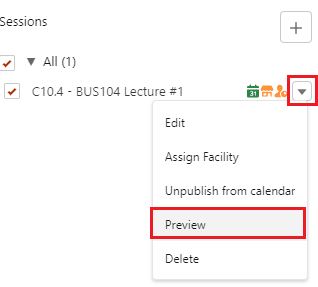
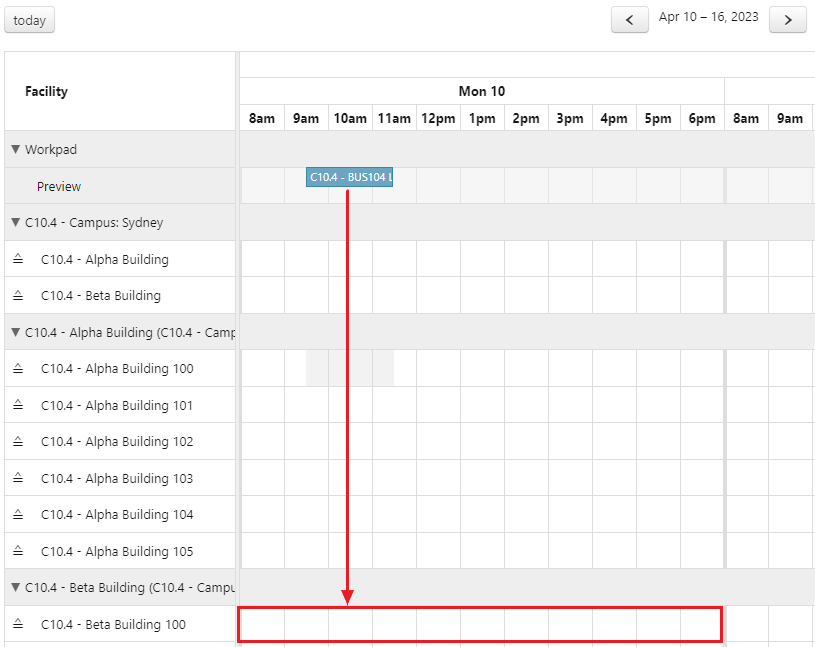
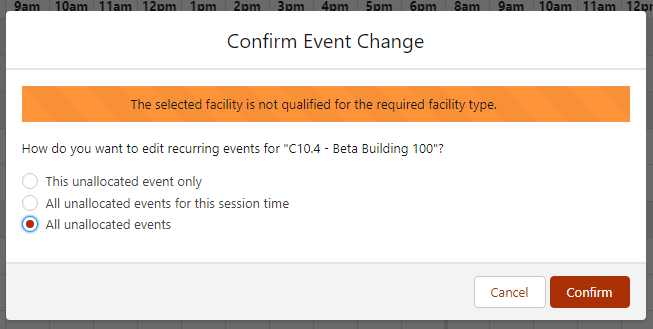
Nota: Si no puede encontrar nada en la barra de vista previa, seleccione el modo de visualización por "Mes" y luego navegue por el calendario hasta el mes en el que comienza el Plazo.
- El administrador puede verificar para confirmar que el Programador de sesiones respeta los días festivos.
Navegue hasta los meses en los que caen las vacaciones (dependiendo de las fechas establecidas en los pasos 2 y 3).
Tenga en cuenta que aunque la sesión 'C10.4 - BUS104 Lecture #1' se repite todos los lunes, el Programador de sesiones no crea ninguna sesión los lunes en los que caen días festivos.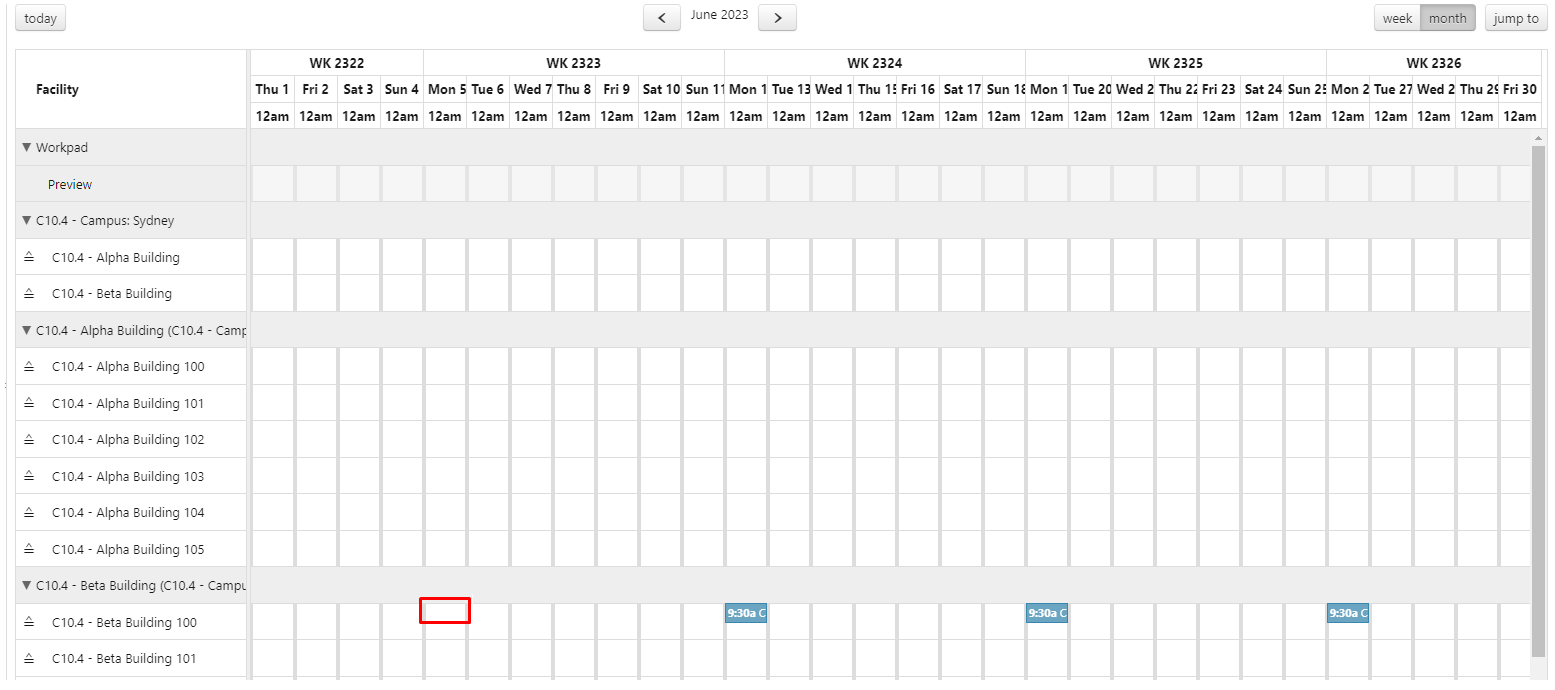
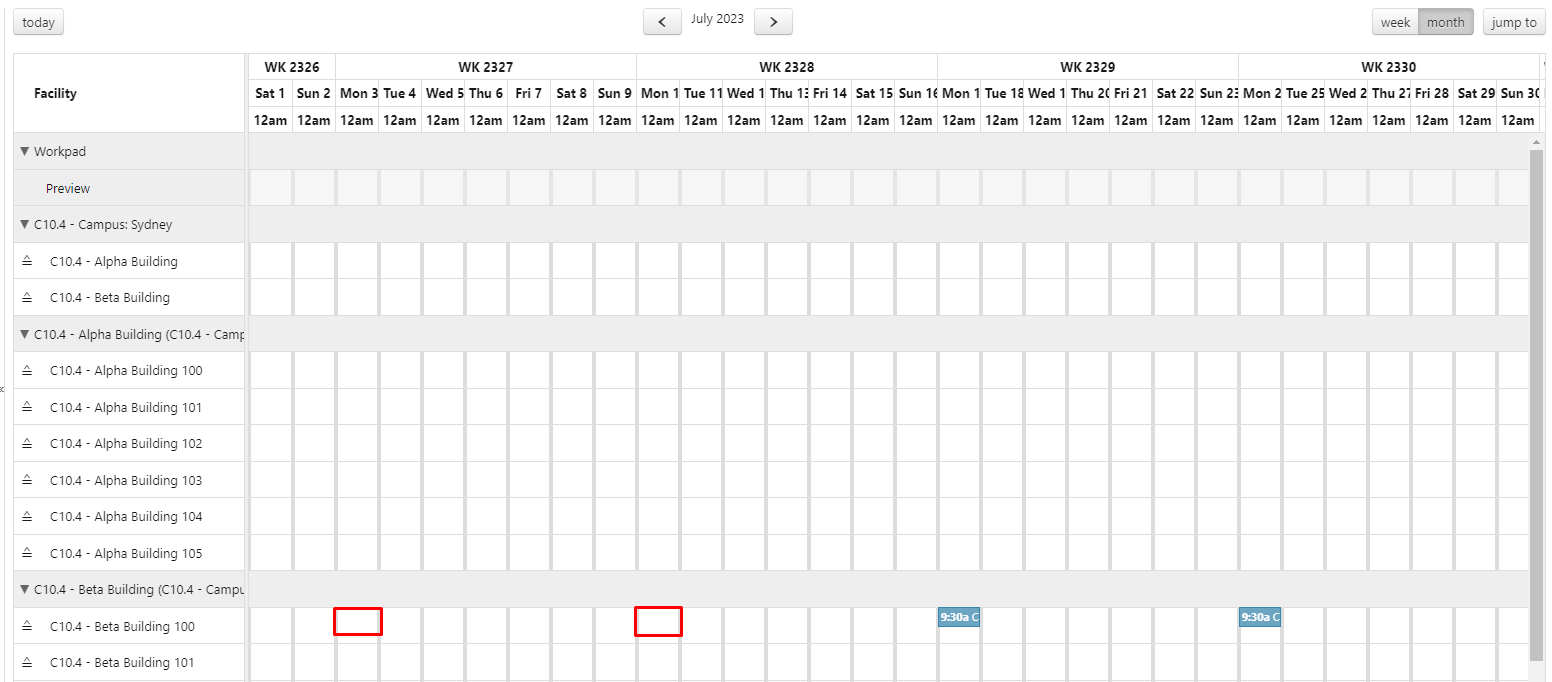
- Por lo tanto, se confirma que el Programador de sesiones respeta los días festivos y no se programarán clases durante los días festivos.
Pero, ¿qué sucede si un profesor desea utilizar las vacaciones de todos modos, por ejemplo, para brindar clases adicionales a sus alumnos para prepararlos para un próximo examen? ¿Cómo puede el profesor programar clases en días festivos?
Navegue a la sesión 'C10.4 - BUS104 Lecture #1' haciendo clic en ella para ingresar al registro de la sesión.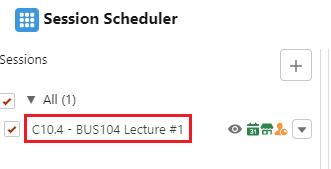
Desde allí, ingrese el Tiempo de sesión relacionado y marque la casilla de verificación 'Ignorar días festivos' .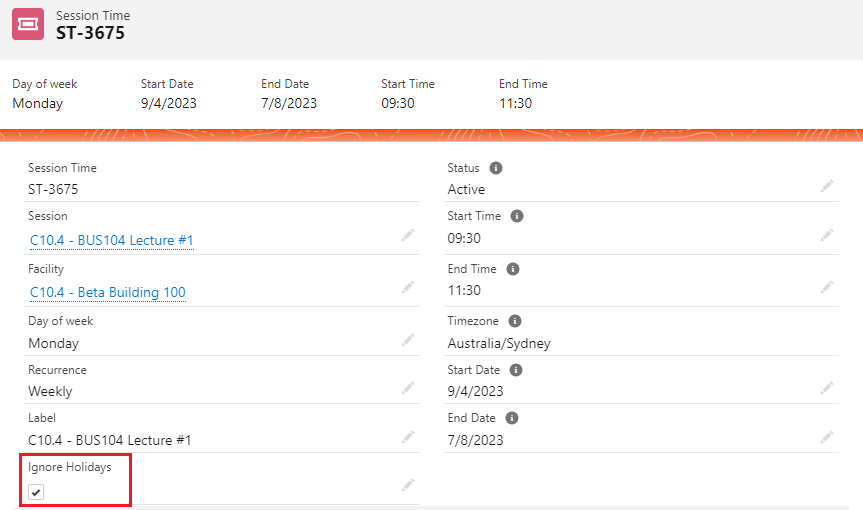
Luego, regrese a la sesión y actualice el campo Estado de la reserva a 'Crear/Actualizar reservas'.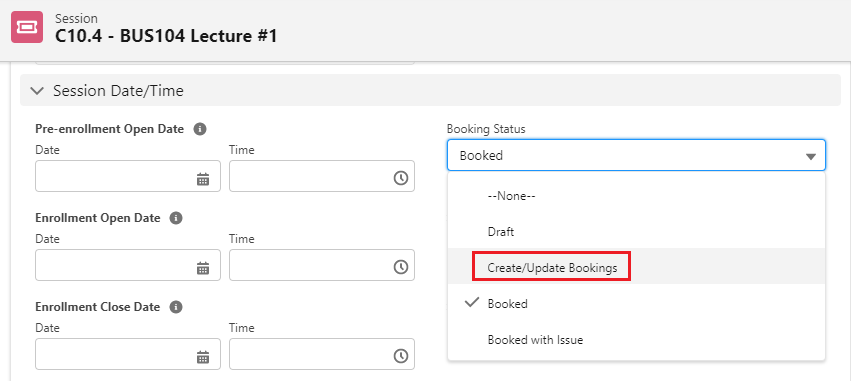
Esto regenerará las reservas para la clase.
- Para confirmar que la clase ya no practicará ningún día festivo, regrese a la pestaña Programador de sesiones y actualice la página. Vuelva a introducir los filtros aplicados en el paso 4.
Verifique los meses en los que caen los días festivos, donde mostrará que las sesiones ahora están programadas todos los lunes, incluso los días festivos.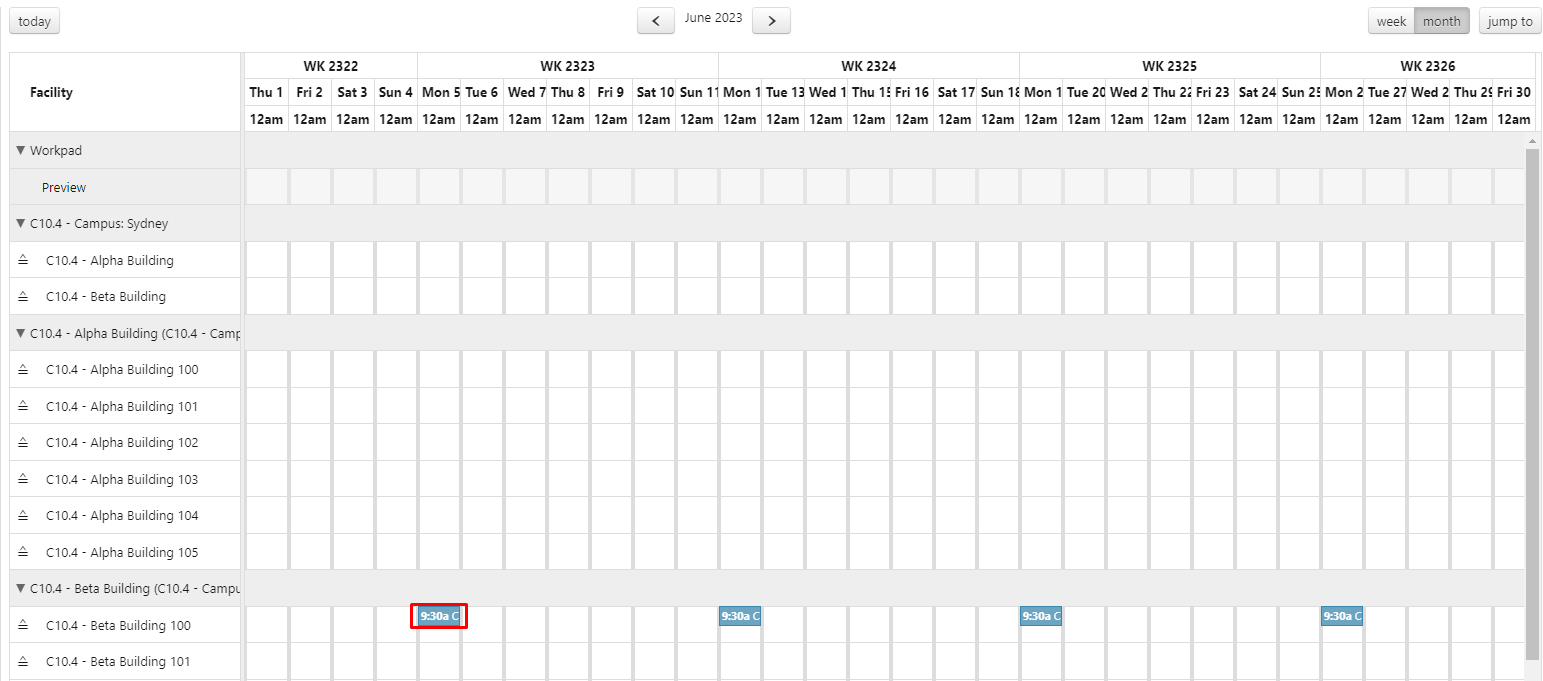

Por lo tanto, con la configuración 'Ignorar días festivos' en el tiempo de la sesión, la sesión se puede configurar para ignorar todos los días festivos y reanudar normalmente.
- ¡Felicitaciones, has completado el desafío! Haga clic en la pestaña 'RIO Challenge V2' en la parte inferior izquierda de la página y haga clic en 'Complete Challenge' .
